HARMEAN関数:調和平均を取得する
HARMEAN 関数は Excel で用意されている関数の一つで、引数に指定した複数の数値の調和平均を取得します。ここでは Excel における HARMEAN 関数の使い方について解説します。
※ Excel の対応バージョン : 365 web 2021 2019 2016 2013 2010 2007
(Last modified: )
HARMEAN関数の使い方
HARMEAN 関数は引数に指定した複数の数値の調和平均を取得します。
HARMEAN(数値1,数値2,...)
引数に対象となる数値を指定してください。最大で 255 個の引数を指定できます。セル範囲を指定した場合は、セル範囲に含まれるセルに入力された数値が対象となります。
調和平均は次のような式で取得することができます。
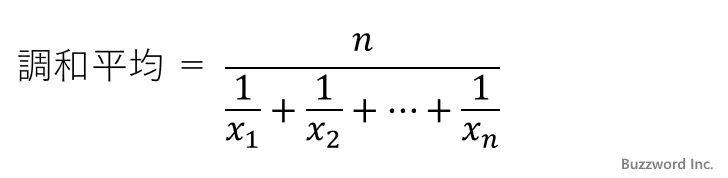
例えば引数として 40, 52, 68 を指定した場合、 調和平均は 50.90211132 を返します。
=HARMEAN(40,52,68) --> 50.90211132
HARMEAN関数のサンプル
それでは実際に HARMEAN 関数を使ってみます。 Excel のシートに対象の数値を次のように入力しました。
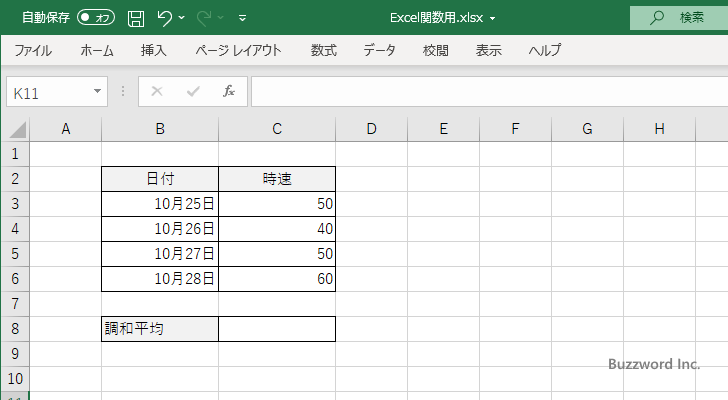
調和平均を表示する C8 セルを選択し、次のように入力しました。 HARMEAN 関数の引数に調和平均を取得する対象のセル範囲として C3:C6 を指定します。
=HARMEAN(C3:C6)
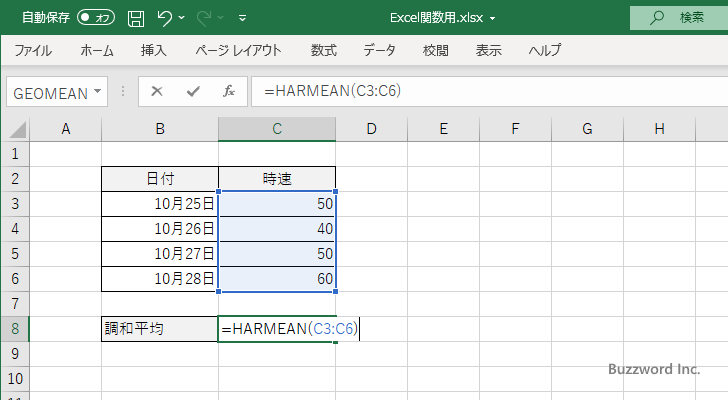
Enter キーを押すと、 C8 セルには次のように表示されます。
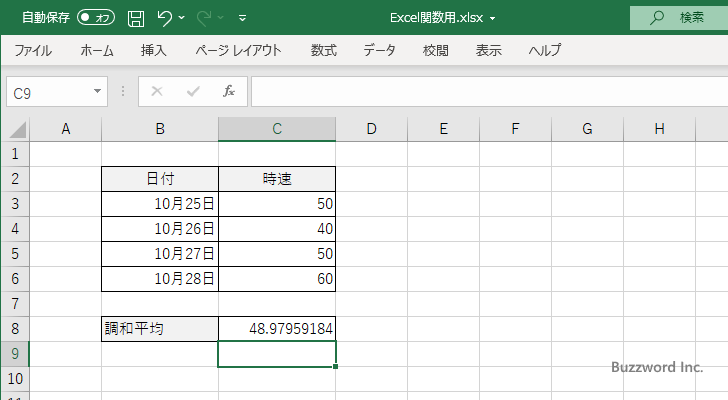
引数に指定したセル範囲に含まれる 4 つの数値の調和平均を取得し C8 セルに表示しました。
-- --
Excel における HARMEAN 関数の使い方について解説しました。
( Written by Tatsuo Ikura )

著者 / TATSUO IKURA
プログラミングや開発環境構築の解説サイトを運営しています。